Maison >Problème commun >Que dois-je faire si mon ordinateur portable ASUS ne prend pas en charge l'installation du système Win7 ?
Que dois-je faire si mon ordinateur portable ASUS ne prend pas en charge l'installation du système Win7 ?
- WBOYWBOYWBOYWBOYWBOYWBOYWBOYWBOYWBOYWBOYWBOYWBOYWBavant
- 2023-07-13 20:49:095979parcourir
Certains internautes ont signalé qu'ils voulaient installer le système win7 sur leurs ordinateurs portables ASUS, mais ont découvert lors de l'opération que les ordinateurs portables ASUS ne pouvaient pas installer le système win7. Que doivent-ils faire ? Les ordinateurs portables Asus ne prennent pas en charge l'installation de win7 ? système. Dans ce cas, il peut s'agir d'un problème de paramètre de démarrage ou la carte mère ASUS elle-même ne le prend pas en charge. L'éditeur suivant vous apprendra comment résoudre le problème selon lequel l'ordinateur portable ASUS ne prend pas en charge l'installation du système Win7.
Situation 1 : Certaines cartes mères ASUS prennent en charge l'installation de Win7, mais certains paramètres de démarrage doivent être définis dans le BIOS. Ce qui suit prend la carte mère ASUS b85 comme exemple pour démontrer la méthode de fonctionnement spécifique.
1. Allumez l'ordinateur et appuyez continuellement sur la touche Suppr pour accéder au BIOS, puis appuyez sur F7 pour passer en mode avancé.

2. Cliquez sur la page (Avancé), sélectionnez l'option Configuration du processeur et appuyez sur Entrée.
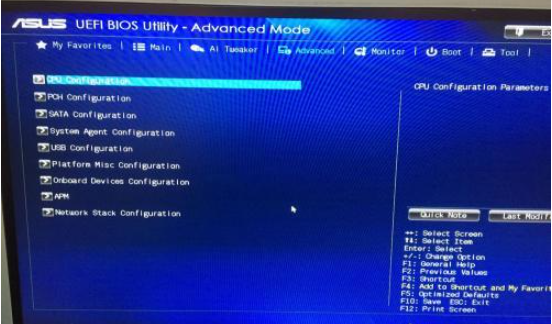
3. Remplacez « Technologie de virtualisation Intel » par « Activé » et appuyez sur Échap pour revenir.
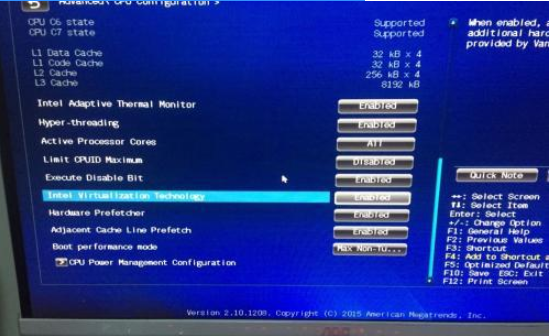
4. Sélectionnez l'option Configuration USB et appuyez sur Entrée.
(1) Changez la prise en charge USB héritée sur Activé
(2) Changez le mode Intel xHCI sur Auto
(3) Changez le transfert EHCI sur Activé
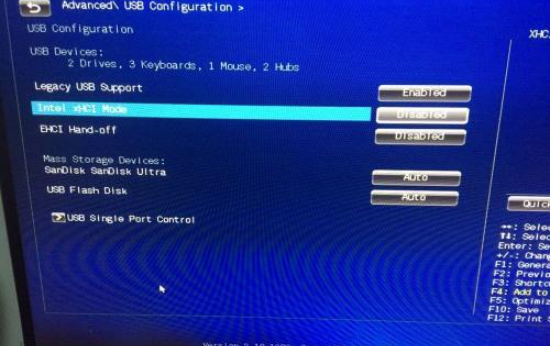
5 Cliquez sur la page (Boot).
(1) Modifiez le démarrage rapide sur Activé
(2) Modifiez la prise en charge USB en initialisation complète
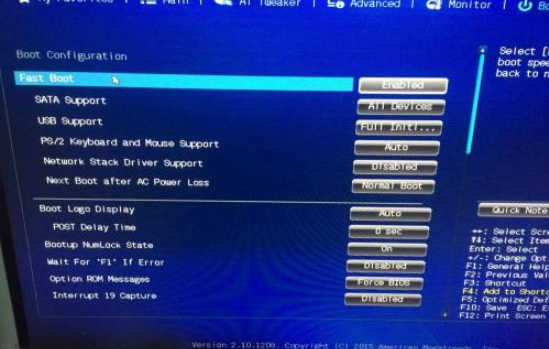
6. Sélectionnez CSM (module de support de compatibilité).
(1) Modifiez Launch CSM sur Activé
(2) Appuyez sur Echap pour revenir
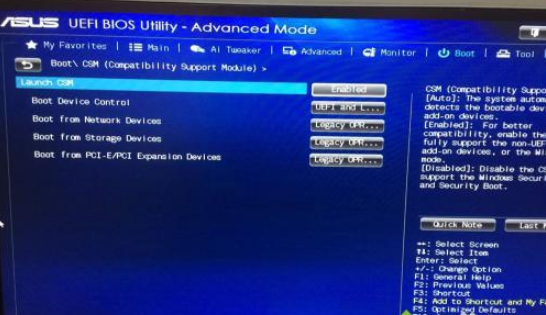
7. Sélectionnez Secure Boot - remplacez « Type de système d'exploitation » par « Autre système d'exploitation ».
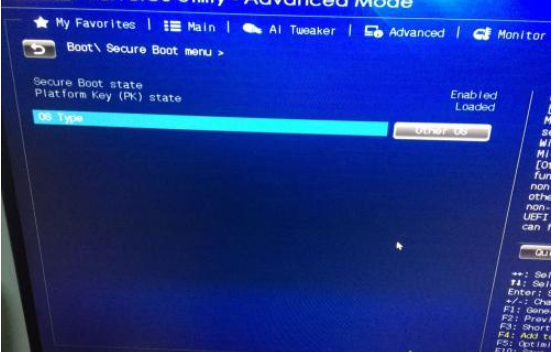
8. Enfin, appuyez sur F10, puis appuyez sur Entrée pour enregistrer les paramètres et commencer l'installation du système win7.
Situation 2 : Certaines cartes mères ne prennent pas en charge l'installation du système win7
À partir de la plateforme Intel Apollo Lake et de la plateforme Intel Coffee Lake, certains modèles n'ont plus la fonction [Launch CSM] ou [CSM support] dans le BIOS. Le système d'exploitation prend uniquement en charge Windows 10, prend uniquement en charge le démarrage UEFI. Par conséquent, tout le monde choisit toujours d’installer le système win10 et de l’utiliser. Vous pouvez utiliser l'outil de réinstallation du système en un clic de Xiaobai pour installer en ligne ou créer un disque de démarrage USB pour installer le système. L'opération est très simple pour les étapes d'installation spécifiques, veuillez vous référer à la méthode suivante : http://www.xiaobaixitong. com/sysm/azjc/31750.html.
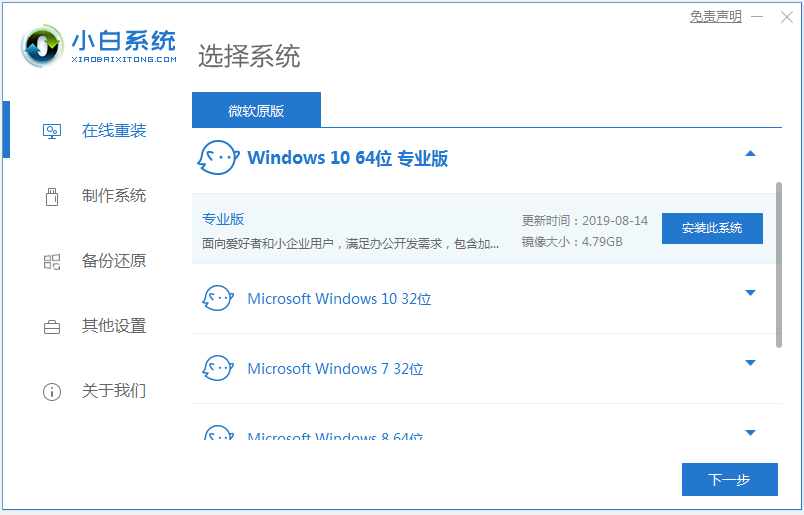
Ce qui précède est la solution au problème selon lequel l'ordinateur portable ASUS ne prend pas en charge Win7. Les amis qui rencontrent des problèmes similaires peuvent se référer au didacticiel pour le résoudre.
Ce qui précède est le contenu détaillé de. pour plus d'informations, suivez d'autres articles connexes sur le site Web de PHP en chinois!

